Kodlayıcı veya programcıysanız, programları yürütmek veya kod derlemek için komut istemini kullanarak muhtemelen iyi zaman geçirirsiniz. Bu görevleri tamamlamak için büyük olasılıkla sisteminizde kurulu bir kütüphaneden veya yazılım paketinden (Python gibi) bir komut kullanmak zorundasınız.
Varsayılan olarak, bu programların çoğu, Windows ortam değişkenlerine kendi özel kısayollarını ekleyecektir. Windows'ta en çok kullanılan ortam değişkeni muhtemelen PATH değişkenidir. Temelde, komut isteminde değişkende belirtilen yolların içinde bulunan tüm dosyaları çalıştırılabilir dosyaya tam yol vermek zorunda kalmadan çalıştırmanıza izin verir.
Bu makalede, kendi özel dizinlerinizden çalıştırılabilir dosyaları çalıştırmak istediğinizde Windows PATH değişkenine nasıl daha fazla yol ekleyebileceğinizi göstereceğim. Aşağıdaki prosedürün Windows 10 için geçerli olduğunu belirtmek gerekir, ancak aynı zamanda Windows 7 için de aynıdır.
PATH Değişkenine Dizinler Ekleme
Başlamak için, masaüstündeki Bilgisayar veya Bu PC simgesine sağ tıklayın ve Özellikler seçeneğini seçin . Masaüstünüzde bu simgeye sahip değilseniz, kolayca eksik masaüstü simgelerini ekleyebilirsiniz.
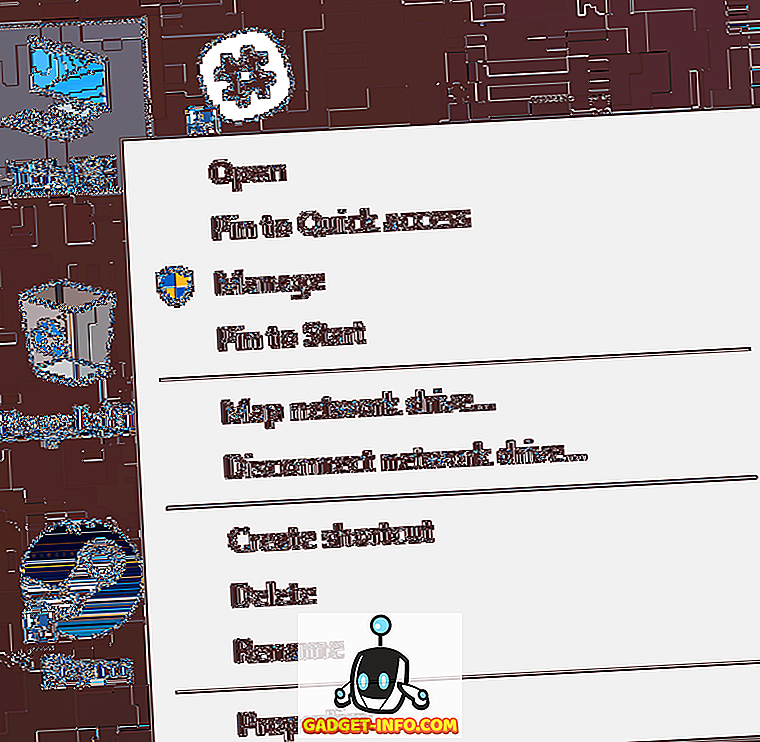
Sistem iletişim sayfasında, sol tarafta bir Gelişmiş sistem ayarları bağlantısı göreceksiniz.
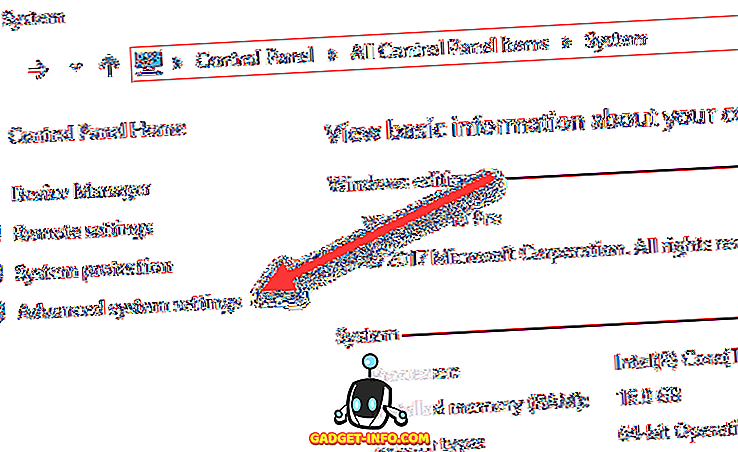
Bu, Gelişmiş sekmesine zaten açık olması gereken Sistem Özellikleri iletişim kutusunu açacaktır. Devam edin ve en alttaki Ortam Değişkenleri düğmesine tıklayın.
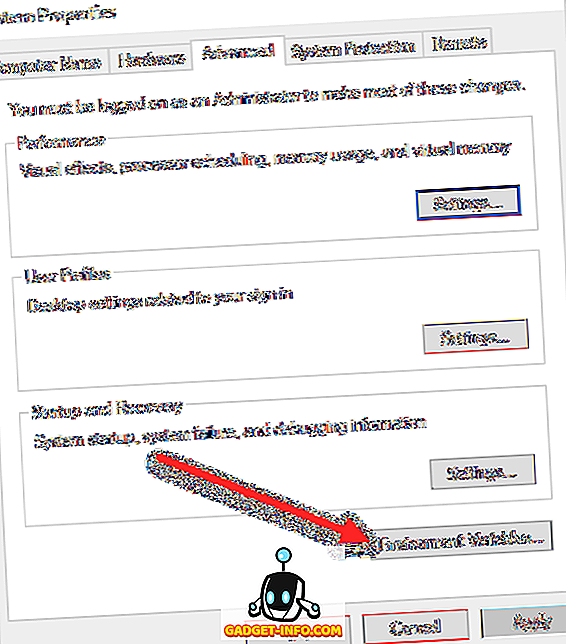
Ortam Değişkenleri iletişim kutusunda iki değişken kümesi göreceksiniz: biri kullanıcı değişkenleri diğeri sistem değişkenleri için. Her iki listede de PATH değişkeni var, hangisini düzenleyeceğinize karar vermelisiniz.

Yalnızca kendi kullanıcı hesabınız için komutlara ihtiyacınız varsa, kullanıcı değişkenini düzenleyin. Hangi kullanıcının oturum açtığından bağımsız olarak, bilgisayar sisteminde çalışmasına ihtiyacınız varsa, sistem değişkenini düzenleyin. Yol'a ve ardından Düzenle'ye tıklayın.
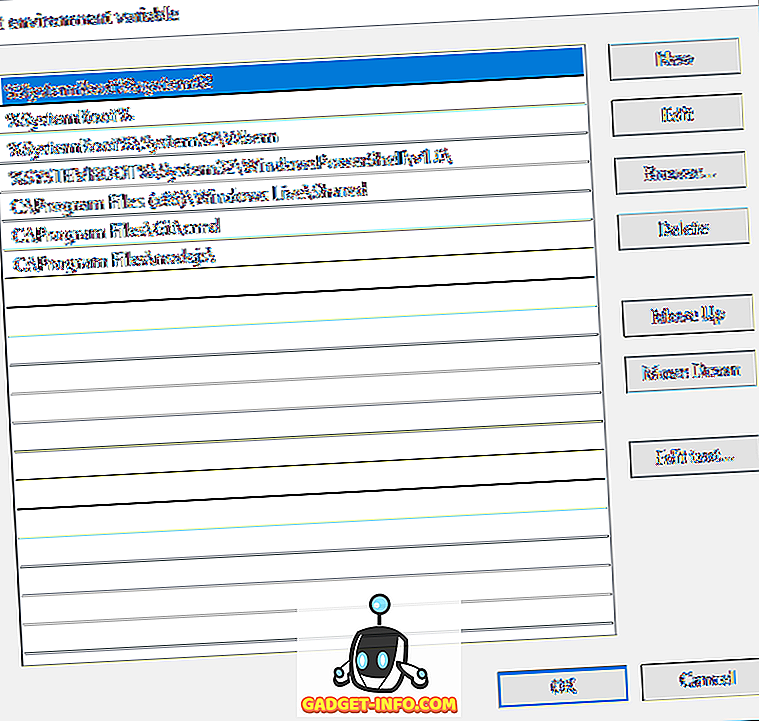
Ortam değişkenini düzenle iletişim kutusunda, şu anda PATH değişkeninde bulunan tüm yolların bir listesini görürsünüz. Gördüğünüz gibi, Node.js ve Git zaten yollarını ekledi, böylece Git komutlarını ve Node.js komutlarını komut istemindeyken herhangi bir yerden çalıştırabilirim.
Yeni bir yol eklemek için Yeni'ye tıklamanız yeterli; listenin altına yeni bir satır ekleyecektir. Yolu biliyorsanız, basitçe onu yazın veya kopyalayıp yapıştırın. İsterseniz, Gözat'ı tıklatıp istediğiniz yola gidebilirsiniz.
Herhangi bir yolu düzenlemek için, sadece seçin ve ardından Düzenle düğmesine tıklayın. Sil düğmesini kullanarak yolları da silebilirsiniz. Öğeleri listede yukarı ve aşağı da taşıyabileceğinizi unutmayın. Komut istemine bir komut yazdığınızda, Windows'un, yürütülebilir dosyanın var olup olmadığını görmek için PATH değişkeninde depolanan her dizini araştırması gerekir. Çalıştırılabilir dosyalarınızın daha hızlı bulunmasını istiyorsanız, bu yolu listenin en üstüne getirin.
Bu, aynı komutun farklı sürümlerinde farklı yollarda birden fazla sürümünüz varsa ve diğeri yerine bir satır çalıştırmanız gerektiğinde kullanışlı olabilir. Komutu yazdığınızda listede daha yüksek görünen liste çalıştırılacaktır.
Son olarak, Metni düzenle seçeneğine tıklarsanız, tüm yolların bir metin kutusunda listelendiği eski arayüzü kullanarak Yol değişkenini düzenleyebileceğiniz bir iletişim kutusu yüklenir.
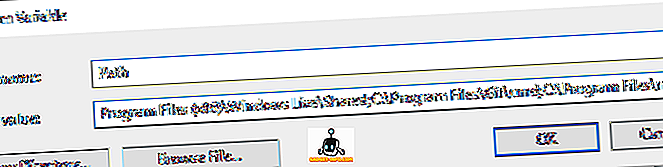
Hepsi bu kadar! Ortam değişkenleri hakkında daha fazla bilgi edinmek istiyorsanız, kendi özel ortam değişkenlerinizi nasıl oluşturacağınızla ilgili yazımı kontrol ettiğinizden emin olun. Keyfini çıkarın!









